Festlegen von Berechtigungen für Pipelines
Azure DevOps Services | Azure DevOps Server 2022 | Azure DevOps Server 2019
Pipelineberechtigungen und -rollen erleichtern die sichere Verwaltung Ihrer Pipelines. Sie können hierarchische Berechtigungen auf Organisations-, Projekt- und Objektebene für alle Pipelines in einem Projekt oder für eine einzelne Pipeline festlegen. Sie können Pipelineberechtigungen mit Sicherheitsgruppen oder durch Hinzufügen einzelner Benutzer aktualisieren.
Pipelineberechtigungen und -rollen erleichtern die sichere Verwaltung Ihrer Pipelines. Sie können hierarchische Berechtigungen auf Organisations-, Server-, Projekt- und Objektebene für alle Pipelines in einem Projekt oder für eine einzelne Pipeline festlegen. Sie können Pipelineberechtigungen mit Sicherheitsgruppen oder durch Hinzufügen einzelner Benutzer aktualisieren.
Berechtigungen auf Objektebene sind detaillierter als Berechtigungen auf Organisationsebene, so dass Sie die Sicherheit Ihrer Pipeline erhöhen können. Beispielsweise könnte ein Benutzer dank seiner Berechtigungen auf Organisationsebene Zugriff auf Ihr Azure Repos-Repository haben. Derselbe Benutzer kann jedoch aufgrund der Berechtigungen dieses Objekts / der Pipeline daran gehindert werden, eine Pipeline manuell auszuführen.
In diesem Artikel werden die Berechtigungen auf die folgenden Berechtigungsebenen unterteilt:
- Berechtigungen auf Projektebene
- Berechtigungen auf Objektebene:
Weitere Informationen finden Sie unter Erste Schritte mit Berechtigungen, Zugriff und Sicherheitsgruppen, Schützen von Azure Pipelines und Überprüfen von Berechtigungen für Mitwirkende.
Informationen zum Festlegen von Berechtigungen mit Azure CLI finden Sie in der Azure CLI-Referenz.
Voraussetzungen
- Zum Verwalten von Berechtigungen oder zum Hinzufügen von Benutzern zu Azure Pipelines müssen Sie ein Projektadministrator sein. Weitere Informationen finden Sie unter Gruppenberechtigungen auf Projektebene.
- Zum Verwalten von Berechtigungen für Gruppen von Sammlungen müssen Sie ein Administrator für Projektsammlung sein. Weitere Informationen finden Sie unter Berechtigungen für Gruppen auf Sammlungsebene.
- Beachten Sie beim Festlegen von Pipelineberechtigungen die folgenden Informationen.
- In vielen Fällen sollten Sie Buildpipeline löschen auf Zulassen festlegen. Andernfalls können diese Teammitglieder ihre eigenen Buildpipelines nicht löschen.
- Ohne die Berechtigung Builds löschen können Benutzer ihre eigenen abgeschlossenen Builds nicht löschen. Sie können jedoch alte nicht benötigte Builds mit Aufbewahrungsrichtlinien automatisch löschen.
- Es wird empfohlen, einem Benutzer Berechtigungen nicht direkt zu erteilen. Es empfiehlt sich, den Benutzer der Buildadministratorgruppe oder einer anderen Gruppe hinzuzufügen und Berechtigungen für diese Gruppe zu verwalten.
Weitere Informationen und bewährte Methoden finden Sie unter Schützen von Azure Pipelines.
Standardberechtigungen, die integrierten Sicherheitsgruppen zugewiesen sind
Entwickeln
| Aufgabe | Leser | Beitragende | Buildadministratoren | Projektadministrator*innen |
|---|---|---|---|---|
| Builds anzeigen | ✔️ | ✔️ | ✔️ | ✔️ |
| Buildpipeline anzeigen | ✔️ | ✔️ | ✔️ | ✔️ |
| Buildberechtigungen verwalten | ✔️ | ✔️ | ||
| Buildpipeline löschen oder bearbeiten | ✔️ | ✔️ | ✔️ | |
| Builds löschen oder zerstören | ✔️ | ✔️ | ||
| Buildqualität bearbeiten | ✔️ | ✔️ | ✔️ | |
| Buildqualität verwalten | ✔️ | ✔️ | ||
| Buildwarteschlange verwalten | ✔️ | ✔️ | ||
| Eincheckvalidierung durch Build überschreiben | ✔️ | |||
| Builds zur Warteschlange hinzufügen | ✔️ | ✔️ | ✔️ | |
| Unbegrenzt beibehalten | ✔️ | ✔️ | ✔️ | ✔️ |
| Builds beenden | ✔️ | ✔️ | ||
| Buildinformationen aktualisieren | ✔️ |
Freigabe
| Aufgabe | Projektbeteiligte | Leser | Beitragende | Projektadministrator*innen | Freigabeadministrator*innen |
|---|---|---|---|---|---|
| Releases genehmigen | ✔️ | ✔️ | ✔️ | ✔️ | |
| Releases anzeigen | ✔️ | ✔️ | ✔️ | ✔️ | ✔️ |
| Releasepipeline anzeigen | ✔️ | ✔️ | ✔️ | ✔️ | |
| Releaseberechtigungen verwalten | ✔️ | ✔️ | |||
| Releasepipeline oder -stage löschen | ✔️ | ✔️ | ✔️ | ||
| Releases löschen | ✔️ | ✔️ | ✔️ | ||
| Releasepipeline bearbeiten | ✔️ | ✔️ | |||
| Releasestage bearbeiten | ✔️ | ✔️ | ✔️ | ||
| Verwalten von Bereitstellungen | ✔️ | ✔️ | |||
| Release genehmigende Personen verwalten | ✔️ | ✔️ | ✔️ | ||
| Verwalten von Releases | ✔️ | ✔️ |
Taskgruppen
| Aufgabe | Leser | Beitragende | Buildadministratoren | Projektadministrator*innen | Freigabeadministrator*innen |
|---|---|---|---|---|---|
| Aufgabengruppenberechtigungen verwalten | ✔️ | ✔️ | ✔️ | ||
| Aufgabengruppe löschen | ✔️ | ✔️ | ✔️ | ||
| Aufgabengruppe bearbeiten | ✔️ | ✔️ | ✔️ |
Festlegen von Pipelineberechtigungen auf Projektebene
Führen Sie die folgenden Schritte aus, um Berechtigungen auf Projektebene für alle Pipelines festzulegen.
Melden Sie sich bei Ihrer Organisation an (
https://dev.azure.com/{yourorganization}).Wählen Sie in Ihrem Projekt Pipelines>Pipelines aus.
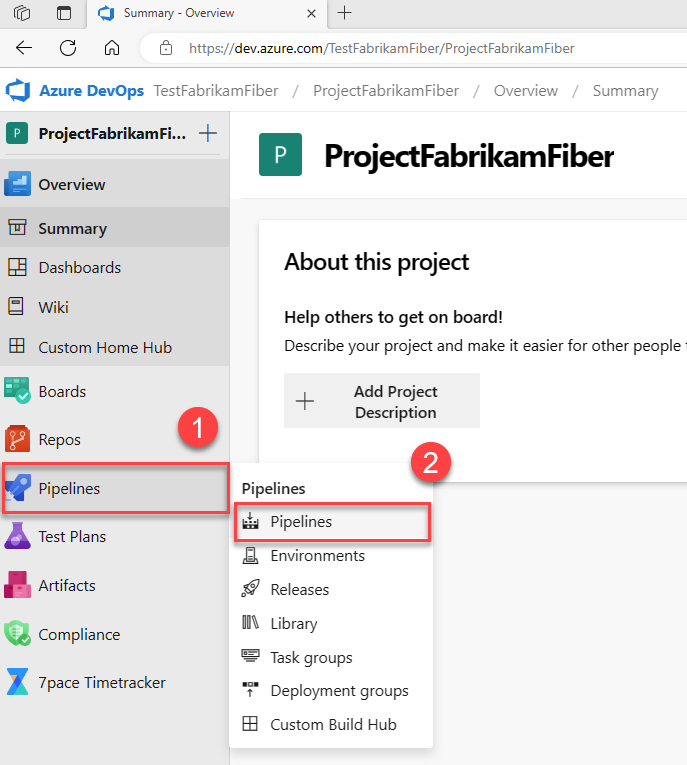
Wählen Sie Weitere Aktionen
 >Sicherheit verwalten aus.
>Sicherheit verwalten aus.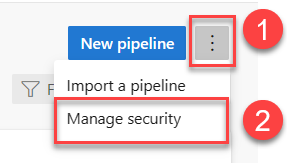
Ändern Sie die Berechtigungen, die einer Azure DevOps-Gruppe, z. B. Buildadministrator*innen, oder einzelnen Benutzer*innen zugeordnet sind.
Wählen Sie Zulassen oder Verweigern für die Berechtigung für eine Sicherheitsgruppe oder einen einzelnen Benutzer bzw. eine einzelne Benutzerin aus, und schließen Sie dann den Bildschirm.
Ihre Pipelineberechtigungen auf Projektebene sind festgelegt.
Build- und YAML-Pipelineberechtigungen folgen einem hierarchischen Modell. Sie können Standardwerte für alle Berechtigungen auf Projektebene festlegen und Berechtigungen für eine einzelne Buildpipeline außer Kraft setzen.
Um die Berechtigungen auf Projektebene für alle Pipelines in einem Projekt festzulegen, wählen Sie in der Aktionsleiste auf der Hauptseite des Builds-Hubs die Option Sicherheit aus.
Festlegen einzelner Pipelineberechtigungen
Führen Sie die folgenden Schritte aus, um Berechtigungen für eine einzelne Pipeline festzulegen.
Wählen Sie in Ihrem Projekt Pipelines>Pipelines aus.
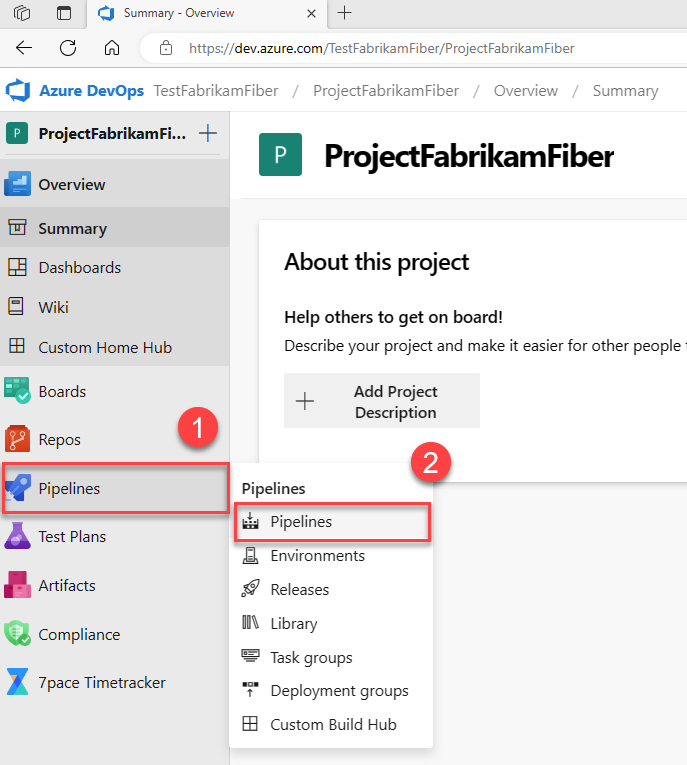
Wählen Sie eine einzelne Pipeline aus, und wählen Sie dann Weitere Aktionen
 >Sicherheit verwalten aus.
>Sicherheit verwalten aus.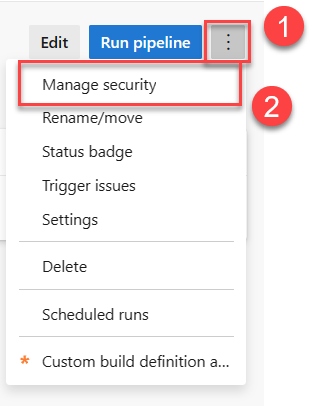
Legen Sie Berechtigungen fest, und speichern Sie dann Ihre Änderungen.
Um die Berechtigungen für eine einzelne Pipeline festzulegen oder zu überschreiben, wählen Sie im Kontextmenü der einzelnen Pipeline die Option Sicherheit aus.
Referenz zu Pipelineberechtigungen
Sie können die folgenden Berechtigungen für alle Pipelines in einem Projekt oder für eine einzelne Pipeline festlegen. Standardwerte werden für Projektsammlungen und Projektgruppen festgelegt. Beispielsweise verfügen Projektsammlungsadministrator*innen, Projektadministrator*innen und Buildadministrator*innen standardmäßig über all diese Berechtigungen.
| Berechtigung | BESCHREIBUNG |
|---|---|
| Buildberechtigungen verwalten | Kann eine der anderen hier aufgeführten Berechtigungen ändern. |
| Buildpipeline löschen | Kann Buildpipelines löschen. |
| Builds löschen | Kann Builds für eine Pipeline löschen. Gelöschte Builds werden auf der Registerkarte Gelöscht für einen bestimmten Zeitraum aufbewahrt, bevor sie zerstört werden. |
| Builds zerstören | Kann Builds von der Registerkarte Gelöscht löschen. |
| Bearbeiten der Buildpipeline | Kann Pipelines erstellen und alle Änderungen an einer Buildpipeline speichern, einschließlich Konfigurationsvariablen, Triggern, Repositorys und Aufbewahrungsrichtlinien. |
| Buildqualität bearbeiten | Kann einem Build Tags hinzufügen. |
| Buildqualität verwalten | Gilt nur für XAML-Builds |
| Buildwarteschlange verwalten | Gilt nur für XAML-Builds |
| Check-In-Validierung durch Build überschreiben | Gilt für TFVC-Gated-Check-In-Builds. Gilt nicht für Pull Request-Builds. |
| Builds zur Warteschlange hinzufügen | Kann neuen Build in Warteschlange verschieben. |
| Warteschlangenbuildkonfiguration bearbeiten | Kann Werte für Freitextparameter (z. B. vom Typ object) und Pipelinevariablen angeben, wenn neue Builds in die Warteschlange gestellt werden. |
| Unbegrenzt beibehalten | Kann das Flag „Unbegrenzt beibehalten“ in einem Build umschalten. |
| Builds beenden | Kann Builds beenden, die von anderen Teammitgliedern oder vom System in die Warteschlange gestellt werden. |
| Buildinformationen aktualisieren | Es wird empfohlen, dies nicht zu tun. Es ist vorgesehen, Dienstkonten zu aktivieren, nicht Teammitglieder. |
| Buildpipeline anzeigen | Kann Buildpipelines anzeigen. |
| Builds anzeigen | Kann Builds anzeigen, die zu Buildpipelines gehören. |
Alle Teammitglieder sind Mitglieder der Gruppe Mitwirkende . Mit dieser Gruppenberechtigung können Sie Builds und Releases definieren und verwalten. Zu den gängigsten integrierten Gruppen gehören Leser, Mitwirkende und Projektadministratoren.
Weitere Informationen finden Sie in den folgenden Artikeln:
- Kurzübersicht zu Standardberechtigungen und Zugriff
- Informationen zu Berechtigungen und Vererbung
- Informationen zu Sicherheitsrollen.
Releaseberechtigungen festlegen
Berechtigungen für Releasepipelines folgen einem hierarchischen Modell. Sie können Standardberechtigungen auf Projektebene festlegen und diese Berechtigungen für eine einzelne Releasepipeline außer Kraft setzen.
Festlegen aller Releaseberechtigungen
Führen Sie die folgenden Schritte aus, um Berechtigungen für alle Releases zu aktualisieren.
Wählen Sie die Dateiansicht aus.

Wählen Sie den Ordner Alle Pipelines aus.

Wählen Sie Weitere Aktionen
 und dann Sicherheit aus.
und dann Sicherheit aus.Legen Sie Berechtigungen fest, und speichern Sie dann Ihre Änderungen.
Festlegen einzelner Releaseberechtigungen
Führen Sie die folgenden Schritte aus, um Berechtigungen für einzelne Releases zu aktualisieren.
Wählen Sie das zu ändernde Release aus.
Wählen Sie Weitere Aktionen
 >Sicherheit aus.
>Sicherheit aus.Legen Sie Berechtigungen fest, und speichern Sie dann Ihre Änderungen.
Um Berechtigungen auf Projektebene für alle Releasedefinitionen in einem Projekt festzulegen, öffnen Sie das Kontextmenü aus der ![]()
Um die Berechtigungen für eine bestimmte Releasepipeline festzulegen oder außer Kraft zu setzen, öffnen Sie das Kontextmenü aus der ![]() neben diesem Pipelinenamen. Wählen Sie dann Sicherheit aus, um das Dialogfeld Berechtigungen zu öffnen.
neben diesem Pipelinenamen. Wählen Sie dann Sicherheit aus, um das Dialogfeld Berechtigungen zu öffnen.
Um Sicherheitseinstellungen für einzelne Phasen in einer Releasepipeline anzugeben, öffnen Sie das Dialogfeld Berechtigungen, indem Sie im Kontextmenü, das unter Weitere Aktionen![]() auf einer Stage im Releasepipeline-Editor geöffnet wird, die Option Sicherheit auswählen.
auf einer Stage im Releasepipeline-Editor geöffnet wird, die Option Sicherheit auswählen.
Referenz zu Releaseberechtigungen
In der folgenden Tabelle sind Berechtigungen für Releases definiert. In der Bereichsspalte wird erläutert, ob die Berechtigung auf Projekt-, Releasepipeline- oder Stageebene festgelegt werden kann.
| Berechtigung | BESCHREIBUNG |
|---|---|
| Releaseberechtigungen verwalten | Kann eine der anderen hier aufgeführten Berechtigungen ändern. Bereiche: Projekt, Releasepipeline, Stage |
| Releases erstellen | Kann neue Releases erstellen. Bereiche: Projekt, Releasepipeline |
| Releasepipeline löschen | Kann Releasepipelines löschen. Bereiche: Projekt, Releasepipeline |
| Releasestage löschen | Kann Stages in Releasepipelines löschen. Bereiche: Projekt, Releasepipeline, Stage |
| Releases löschen | Kann Releases für eine Pipeline löschen. Bereiche: Projekt, Releasepipeline |
| Releasepipeline bearbeiten | Kann alle Änderungen an einer Releasepipeline speichern, einschließlich Konfigurationsvariablen, Triggern, Artefakten und Aufbewahrungsrichtlinien sowie Konfigurationen innerhalb einer Stage der Releasepipeline. Um eine bestimmte Stage in einer Releasepipeline zu aktualisieren, benötigen Benutzer*innen auch die Berechtigung Releasestage bearbeiten. Bereiche: Projekt, Releasepipeline |
| Releasestage bearbeiten | Kann Stages in Releasepipelines bearbeiten. Um die Änderungen an der Releasepipeline zu speichern, benötigen Benutzer*innen auch die Berechtigung Releasepipeline bearbeiten. Diese Berechtigung steuert auch, ob ein Benutzer / eine Benutzerin die Konfiguration innerhalb der Stage einer bestimmten Releaseinstanz bearbeiten kann. Benutzer*innen benötigen auch die Berechtigung Releases verwalten, um die geänderte Version zu speichern. Bereiche: Projekt, Releasepipeline, Stage |
| Verwalten von Bereitstellungen | Kann eine Bereitstellung eines Release in einer Stage initiieren. Diese Berechtigung gilt nur für Bereitstellungen, die manuell initiiert werden, indem Sie die Aktionen Bereitstellen oder Erneut bereitstellen in einem Release auswählen. Wenn die Bedingung für eine Stage auf einen beliebigen Typ von automatischer Bereitstellung festgelegt ist, initiiert das System die Bereitstellung automatisch, ohne die Berechtigung der Benutzer*innen zu überprüfen, die das Release erstellt haben. Wenn festgelegt ist, dass die Bedingung nach einer Stage gestartet wird, warten manuell initiierte Bereitstellungen nicht, bis diese Stages erfolgreich sind. Bereiche: Projekt, Releasepipeline, Stage |
| Release genehmigende Personen verwalten | Kann genehmigende Personen für Stages in Releasepipelines hinzufügen oder bearbeiten. Diese Berechtigung steuert auch, ob ein Benutzer / eine Benutzerin die genehmigenden Personen innerhalb der Stage einer bestimmten Releaseinstanz bearbeiten kann. Bereiche: Projekt, Releasepipeline, Stage |
| Verwalten von Releases | Kann die Konfiguration in Releases bearbeiten. Um die Konfiguration einer bestimmten Stage in einer Releaseinstanz (einschließlich der als settable at release time gekennzeichneten Variablen) zu bearbeiten, benötigt der Benutzer / die Benutzerin auch die Berechtigung Releasestage bearbeiten. Bereiche: Projekt, Releasepipeline |
| Releasepipeline anzeigen | Kann die Releasepipeline anzeigen. Bereiche: Projekt, Releasepipeline |
| Releases anzeigen | Kann Releases anzeigen, die zu Releasepipelines gehören. Bereiche: Projekt, Releasepipeline |
Standardwerte für alle Berechtigungen werden für Teamprojektsammlungen und Projektgruppen festgelegt. Beispielsweise erhalten Projektsammlungsadministratoren, Projektadministratoren und Releaseadministratoren standardmäßig alle zuvor aufgeführten Berechtigungen. Mitwirkende erhalten alle Berechtigungen mit Ausnahme von Releaseberechtigungen verwalten. Standardmäßig werden Lesern alle Berechtigungen mit Ausnahme von Releasepipeline anzeigen und Releases anzeigen verweigert.
Festlegen von Aufgabengruppenberechtigungen
Verwenden Sie Aufgabengruppen, um eine Sequenz von Aufgaben, die bereits in einer Pipeline definiert sind, in einer einzigen wiederverwendbaren Aufgabe zu kombinieren.
Aufgabengruppenberechtigungen folgen einem hierarchischen Modell. Sie können Standardberechtigungen auf Projektebene festlegen und diese Berechtigungen für eine einzelne Aufgabengruppenpipeline außer Kraft setzen.
Festlegen von Aufgabengruppenberechtigungen auf Projektebene
Führen Sie die folgenden Schritte aus, um Berechtigungen für Aufgabengruppen auf Projektebene zu aktualisieren.
Hinweis
Aufgabengruppen werden in YAML-Pipelines nicht unterstützt, Vorlagen jedoch schon. Weitere Informationen finden Sie unter YAML-Schemareferenz.
Wählen Sie in Ihrem Projekt Pipelines>Aufgabengruppe aus.
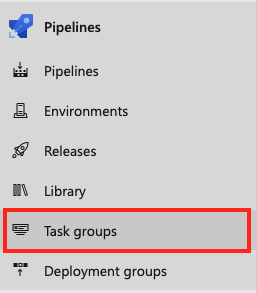
Wählen Sie Sicherheit aus.

Wählen Sie Zulassen oder Verweigern für die Berechtigung für eine Sicherheitsgruppe oder einen einzelnen Benutzer bzw. eine einzelne Benutzerin aus.
Festlegen von Berechtigungen für Aufgabengruppen auf Pipelineebene
Führen Sie die folgenden Schritte aus, um Berechtigungen für Aufgabengruppen auf Projektebene zu aktualisieren.
Wählen Sie in Ihrem Projekt Pipelines>Aufgabengruppe aus.
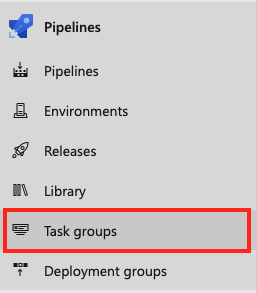
Wählen Sie eine Aufgabengruppe aus.
Wählen Sie Weitere Aktionen
 >Sicherheit aus.
>Sicherheit aus.Wählen Sie Zulassen oder Verweigern für die Berechtigung für eine Sicherheitsgruppe oder einen einzelnen Benutzer bzw. eine einzelne Benutzerin aus.
Referenz zu Aufgabengruppenberechtigungen
| Berechtigung | BESCHREIBUNG |
|---|---|
| Aufgabengruppenberechtigungen verwalten | Kann Benutzer oder Gruppen zur Aufgabengruppensicherheit hinzufügen und entfernen. |
| Aufgabengruppe löschen | Kann eine Aufgabengruppe löschen. |
| Aufgabengruppe bearbeiten | Kann eine Aufgabengruppe erstellen, ändern oder löschen. |
Festlegen von Agentpoolberechtigungen
Sie können vordefinierte Rollen verwenden, um die Sicherheit in Agentpools hierarchisch für alle Pools oder für einen einzelnen Pool zu konfigurieren. Führen Sie die folgenden Schritte aus, um Agentpoolberechtigungen für alle Pools festzulegen.
Festlegen aller Agentpoolberechtigungen
Führen Sie die folgenden Schritte aus, um Berechtigungen für alle Agentpools zu aktualisieren.
Wählen Sie in Ihrem Projekt Projekteinstellungen
 >Agentpools aus.
>Agentpools aus.Wählen Sie Sicherheit aus.
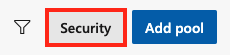
Legen Sie Berechtigungen fest, und speichern Sie dann Ihre Änderungen.
Festlegen einzelner Agentpoolberechtigungen
Führen Sie die folgenden Schritte aus, um Berechtigungen für einen einzelnen Agentpool festzulegen.
Wählen Sie im Agentpool den Agent aus.
Wählen Sie Sicherheit aus.
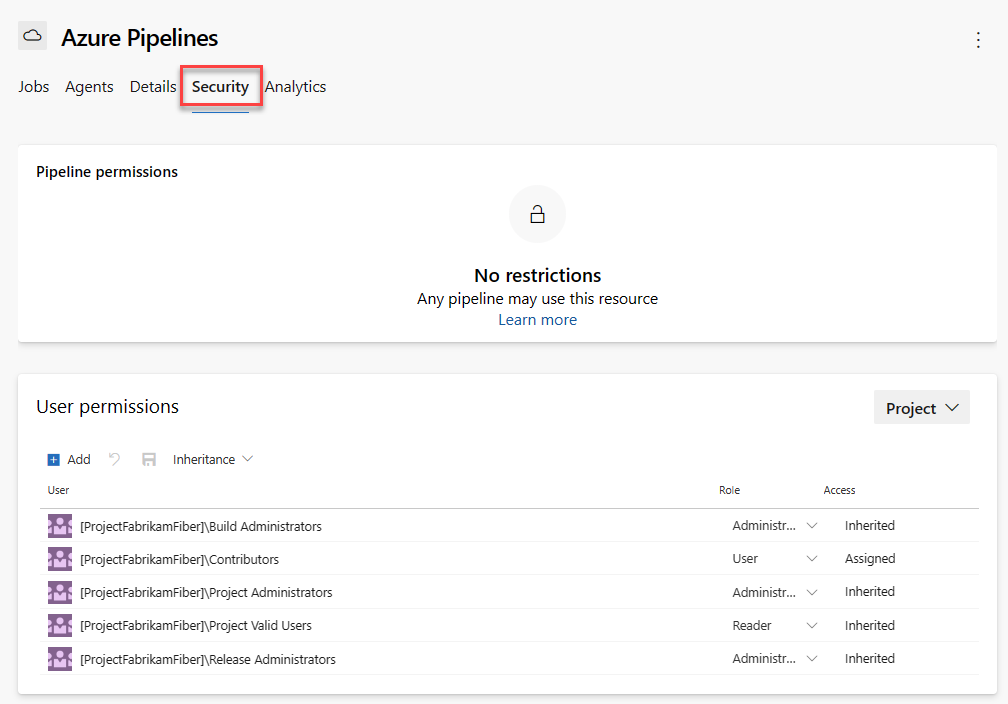
Legen Sie Berechtigungen fest, und speichern Sie dann Ihre Änderungen.
Festlegen von Bibliotheksberechtigungen
Sie können eine Variablengruppe zum Speichern von Werten verwenden, die Sie in mehreren Builds und Releasepipelines verfügbar machen möchten. Definieren Sie Rollen, um die Sicherheit für freigegebene Bibliotheksentitäten zu konfigurieren. Sie können auch die Vererbung von Rollen konfigurieren.
Führen Sie die folgenden Schritte aus, um Berechtigungen für Bibliotheksartefakte wie Variablengruppen und sichere Dateien zu verwalten.
Wählen Sie in Ihrem Projekt Pipelines>Bibliothek aus.
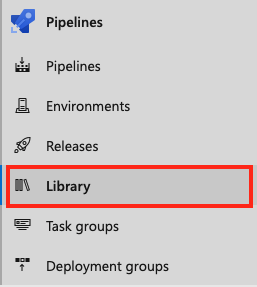
Wählen Sie Sicherheit aus.

Legen Sie Berechtigungen für alles in Ihrer Bibliothek oder für eine einzelne Variablengruppe oder eine sichere Datei fest, und speichern Sie dann Ihre Änderungen.
Referenz zu Bibliotheksberechtigungen
| Rolle | BESCHREIBUNG |
|---|---|
| Administrator | Kann die Sicherheit für Bibliothekselemente bearbeiten/löschen und verwalten. |
| Creator | Kann Bibliothekselemente erstellen. |
| Leser | Kann Bibliothekselemente nur lesen. |
| Benutzer | Kann Bibliothekselemente in Pipelines nutzen. |
Festlegen von Dienstverbindungsberechtigungen
Konfigurieren Sie Berechtigungen für alle Dienstverbindungen oder für eine einzelne Verbindung.
Festlegen aller Dienstverbindungsberechtigungen
Führen Sie die folgenden Schritte aus, um Berechtigungen für alle Dienstverbindungen zu konfigurieren.
- Wählen Sie in Ihrem Projekt Projekteinstellungen
 aus.
aus. - Wählen Sie unter Pipelines Dienstverbindungen aus.
- Legen Sie Berechtigungen fest, und speichern Sie dann Ihre Änderungen.
Festlegen einzelner Dienstverbindungsberechtigungen
Führen Sie die folgenden Schritte aus, um Berechtigungen für eine einzelne Dienstverbindung zu konfigurieren.
Öffnen Sie in Ihrem Projekt eine Dienstverbindung.
Wählen Sie Weitere Aktionen
 >Sicherheit aus.
>Sicherheit aus.Legen Sie Berechtigungen fest, und speichern Sie dann Ihre Änderungen.
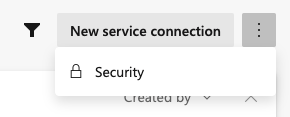
Hinzufügen von Benutzern zu den folgenden Rollen aus dem Administratorkontext auf Projektebene auf der Seite Dienste. Weitere Informationen zum Erstellen und Verwalten dieser Ressourcen finden Sie unter Dienstverbindungen für Build und Release.
Wenn Sie Probleme mit Berechtigungen und Dienstverbindungen haben, finden Sie weitere Informationen unter Problembehandlung für Azure Resource Manager-Dienstverbindungen.
Referenz zu Dienstverbindungsberechtigungen
| Rolle | BESCHREIBUNG |
|---|---|
| Benutzer | Kann den Endpunkt beim Erstellen von Build- oder Releasepipelines verwenden. |
| Administrator | Kann die Mitgliedschaft in allen anderen Rollen für die Dienstverbindung verwalten und den Endpunkt zum Erstellen von Builds oder Releasepipelines verwenden. Das System fügt automatisch den Benutzer, der die Dienstverbindung erstellt hat, der Administratorrolle für diesen Pool hinzu. |
Festlegen von Bereitstellungspoolberechtigungen
Sie können Standardsicherheitsrollen für alle Bereitstellungsgruppen festlegen und Sicherheitsrollen für eine einzelne Bereitstellungsgruppe verwalten.
Festlegen aller Bereitstellungspoolberechtigungen
Wählen Sie in Ihrem Projekt Projekteinstellungen
 aus.
aus.Wählen Sie unter Pipelines Bereitstellungsgruppen aus.
Legen Sie Berechtigungen fest, und speichern Sie dann Ihre Änderungen.

Festlegen von Berechtigungen für einzelne Bereitstellungsgruppen
- Öffnen Sie in Ihrem Projekt einen Bereitstellungspool.
- Wählen Sie Weitere Aktionen
 >Sicherheit aus.
>Sicherheit aus. - Legen Sie Berechtigungen fest, und speichern Sie dann Ihre Änderungen.
Referenz für Bereitstellungspoolberechtigungen
| Rolle | BESCHREIBUNG |
|---|---|
| Leser | Kann Bereitstellungspools nur anzeigen. |
| Dienstkonto | Kann Agents anzeigen, Sitzungen erstellen und auf Aufträge aus dem Agentpool lauschen. |
| Benutzer | Kann den Bereitstellungspool zum Erstellen von Bereitstellungsgruppen anzeigen und verwenden. |
| Administrator | Kann Bereitstellungspools verwalten, anzeigen und verwenden. |
Festlegen von Umgebungsberechtigungen
Sie können Rollen und Benutzerberechtigungen verwenden, um zu steuern, wer Umgebungen erstellen, anzeigen und verwalten kann. Wenden Sie eine Hierarchie von Rollen auf alle Umgebungen oder eine Umgebung an.
Festlegen aller Umgebungsberechtigungen
Wählen Sie in Ihrem Projekt Projekteinstellungen
 aus.
aus.Wählen Sie unter Pipelines Umgebungen aus.
Legen Sie Berechtigungen fest, und speichern Sie dann Ihre Änderungen.
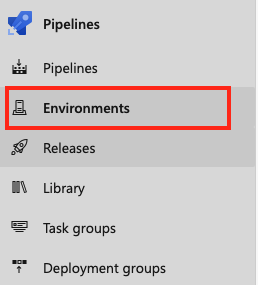
Festlegen einzelner Umgebungsberechtigungen
Wählen Sie Sicherheit unter Weitere Aktionen![]() aus, um die Berechtigungen für die gesamte Umgebung zu ändern.
aus, um die Berechtigungen für die gesamte Umgebung zu ändern.
- Öffnen Sie in Ihrem Projekt eine Umgebung.
- Wählen Sie Weitere Aktionen
 >Sicherheit aus.
>Sicherheit aus. - Legen Sie Berechtigungen fest, und speichern Sie dann Ihre Änderungen.
Referenz zu Umgebungsberechtigungen
| Rolle | BESCHREIBUNG |
|---|---|
| Creator | Globale Rolle, verfügbar über die Hubsicherheitsoption für Umgebungen. Mitglieder dieser Rolle können die Umgebung im Projekt erstellen. Mitwirkende werden standardmäßig als Mitglieder hinzugefügt. Erforderlich, um eine YAML-Pipeline auszulösen, wenn die Umgebung noch nicht vorhanden ist. |
| Leser | Mitglieder dieser Rolle können die Umgebung anzeigen. |
| Benutzer | Mitglieder dieser Rolle können die Umgebung beim Erstellen oder Bearbeiten von YAML-Pipelines verwenden. |
| Administrator | Mitglieder dieser Rolle können Berechtigungen verwalten, erstellen, leiten, anzeigen und Umgebungen verwenden. Für eine bestimmte Umgebung wird ihr Ersteller standardmäßig als Administrator hinzugefügt. Administratoren können auch den Zugriff auf eine Umgebung für alle Pipelines öffnen. |
Wichtig
Wenn Sie eine Umgebung erstellen, hat nur der Ersteller die Administratorrolle.
| Rolle | BESCHREIBUNG |
|---|---|
| Creator | Globale Rolle, verfügbar über die Hubsicherheitsoption für Umgebungen. Mitglieder dieser Rolle können die Umgebung im Projekt erstellen. Mitwirkende werden standardmäßig als Mitglieder hinzugefügt. Erforderlich, um eine YAML-Pipeline auszulösen, wenn die Umgebung noch nicht vorhanden ist. |
| Leser | Mitglieder dieser Rolle können die Umgebung anzeigen. |
| Benutzer | Mitglieder dieser Rolle können die Umgebung beim Erstellen oder Bearbeiten von YAML-Pipelines verwenden. |
| Administrator | Zusätzlich zur Verwendung der Umgebung können Mitglieder dieser Rolle die Mitgliedschaft aller anderen Rollen für die Umgebung verwalten. Erstellende werden standardmäßig als Mitglieder hinzugefügt. |
Häufig gestellte Fragen
Weitere Informationen finden Sie in den folgenden häufig gestellten Fragen (FAQs) zu Pipelineberechtigungen.
F: Warum kann ich keine neue Pipeline erstellen?
A: Zum Erstellen einer neuen Pipeline benötigen Sie Berechtigungen zum Bearbeiten der Buildpipeline. Um Berechtigungen hinzuzufügen, öffnen Sie die Sicherheitseinstellungen für alle Pipelines, und vergewissern Sie sich, dass für Ihre Sicherheitsgruppe Buildpipeline bearbeiten auf Zulassen festgelegt ist.
Wenn Sie weiterhin keine Pipeline erstellen können, überprüfen Sie, ob Ihre Zugriffsebene auf Beteiligter festgelegt ist. Wenn Sie Beteiligtenzugriff haben, ändern Sie Ihren Zugriff in Basic.
F: Warum wird die Meldung angezeigt, dass ich eine Ressource autorisieren muss, bevor die Ausführung fortgesetzt werden kann?
A: Sie müssen Ressourcen autorisieren, bevor Sie sie verwenden können. Die Ausnahme von dieser Regel ist, wenn Sie zum ersten Mal eine Pipeline erstellen und alle Ressourcen, auf die in der YAML-Datei verwiesen wird, automatisch autorisiert werden. Die Ressourcen sind für die Pipeline autorisiert, solange der Benutzer, der die Pipeline ausführt, Zugriff auf die Ressource hat.
Führen Sie die folgenden Schritte aus, um alle Pipelines für den Zugriff auf eine Ressource wie einen Agentpool zu autorisieren.
Wählen Sie in Ihrem Projekt Einstellungen
 >Pipelines>Agentpools aus.
>Pipelines>Agentpools aus.Wählen Sie Sicherheit für einen bestimmten Agentpool aus, und aktualisieren Sie dann die Berechtigungen, um Zugriff auf alle Pipelines zu gewähren.
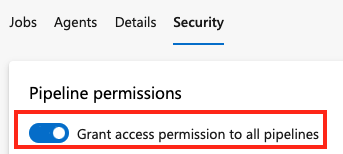
Weitere Informationen finden Sie unter Ressourcen in YAML.
Verwandte Artikel
Feedback
Bald verfügbar: Im Laufe des Jahres 2024 werden wir GitHub-Issues stufenweise als Feedbackmechanismus für Inhalte abbauen und durch ein neues Feedbacksystem ersetzen. Weitere Informationen finden Sie unter https://aka.ms/ContentUserFeedback.
Feedback senden und anzeigen für